Bagaimana cara install Blender terbaru di Linux Mint? Pertanyaan sederhana yang sering ditanyakan oleh mereka yang baru saja migrasi ke sistem operasi linux. Karena saat ini saya menggunakan linux mint, saya mau berbagi tutorial cara install Blender terbaru di Linux Mint.
Meski dulu sempat terjun di dunia animasi, sampai saat ini sesekali masih menggunakan Blender untuk editing video di Linux. Terutama untuk rendering motovlog yang beberapa kali saya buat. Saya lebih nyaman editing video di PC dibandingkan laptop.
Apabila kamu memiliki pertanyaan teknis seputar Blender, bisa langsung join di komunitas Blender Army Indonesia di facebook. Ada banyak orang keren yang berbagi tips, tutorial hingga diskusi di forum tersebut.
Cara Install Blender di Linux
Ada beberapa cara yang bisa dipilih untuk install Blender di Linux, baik itu Ubuntu maupun Linux Mint. Beberapa cara yang bisa kamu pilih adalah melakukan instalasi dengan mendownload file langsung dari website resmi blender, melalui software center, melalui snap dan melalui PPA.
Saat ini pengembangan Blender berjalan sangat cepat, bahkan ada versi LTS seperti di Linux. Pada kesempatan ini saya mau informasikan cara install Blender terbaru LTS di Linux Mint. Untuk pengguna distro lain nggak perlu khawatir, karena tutorial ini juga bisa digunakan oleh pengguna Debian, maupun Fedore
Install Blender dari Tarbal
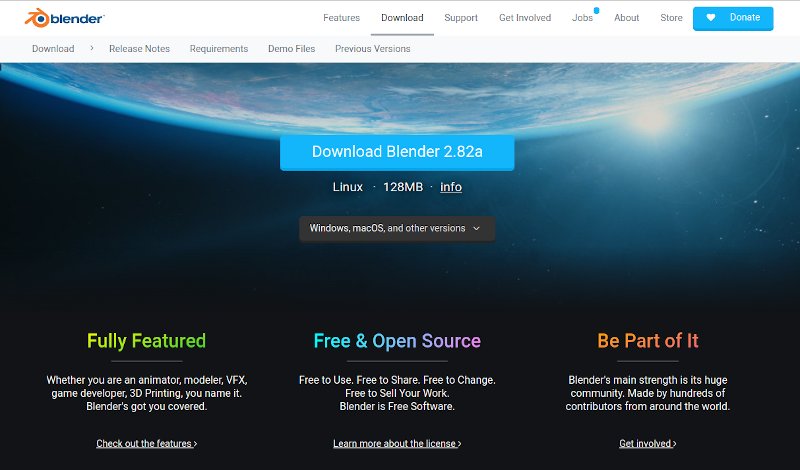
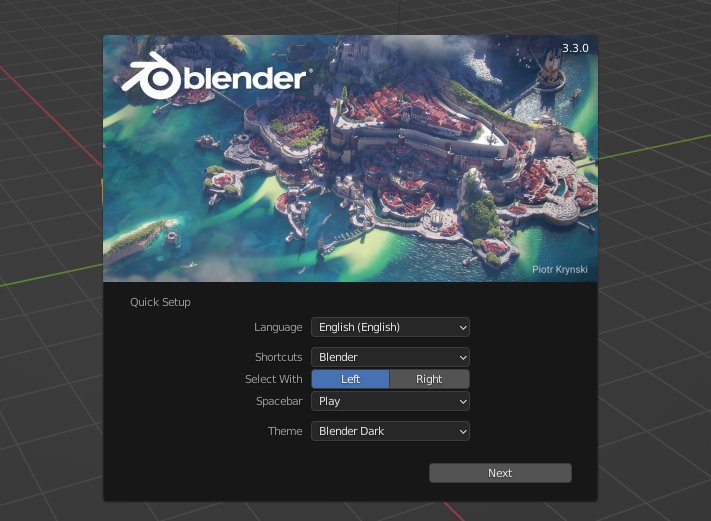
Berikut beberapa langkah yang harus kamu lakukan ketika install Blender dari tarball. Sehingga file Blender bisa menjadi aplikasi yang terbaca oleh sistem secara default. Bukan sebagai aplikasi portabel.
-
Download Tarbal

Download Linux Tarbal Blender dari situs resminya di blender.org/download.
-
Extract Tarball
Langkah selanjutnya adalah melakukan extract tarball. Saya lebih suka meletakkan file blender tersebut di folder /opt sehingga nggak takut kehapus atau berbaur dengan dokumen saya lainnya.
Bikin folder baru di folder opt menggunakan perintah berikut ini
sudo mkdir -p /opt/blender
Setelah itu extract tarball yang sudah di download ke folder tersebut dengan perintahsudo tar -Jxf ~/Downloads/blender-*-linux-x64.tar.xz --strip-components=1 -C /opt/blender -
Cek apakah Blender bisa dijalankan
Langkah selanjutnya kita perlu ngecek apakah Blender sudah bisa dijalankan. Kamu bisa menggunakan perintah
/opt/blender/blenderKalau Blender sudah bisa dijalankan dengan baik, berarti sudah aman -
Bikin shortcut untuk Blender

Daripada harus menghafalkan script untuk membuka Blender, lebih baik kita buat shortcut untuk membuka Blender. Sehingga bisa membuka Blender dari menu maupun dekstop. Ubah file blender.desktop dengan perintah
sudo gedit /opt/blender/blender.dekstopCari baris exect dan icon dan ubah menjadiExec=/opt/blender/blender %f
Icon=/opt/blender/blender.svg
Jangan lupa di save ya -
Copy supaya bisa digunakan semua user
Sekarang buat shortcut supaya Blender bisa diakses semua pengguna komputer. Caranya tinggal copas perintah di bawah ini
sudo cp /opt/blender/blender.desktop ~/.local/share/applications/
Ubah ownership menjadi user kamu di komputer link menggunakan perintahsudo chown $USER:$USER ~/.local/share/applications/blender.desktopUbah $USER menjadi username komputermu. Karena username komputer saya panduaji, maka perintahnya akan jadi seperti inisudo chown $panduaji:$panduaji ~/.local/share/applications/blender.desktop
Sekarang kamu sudah bisa search aplikasi Blender terbaru di menu
Mudah bukan untuk install Blender terbaru dari situs resmi, nggak butuh waktu 10 menit kalau internetmu kencang. Saya lebih suka opsi pertama dibanding opsi lainnya.
Install dengan Software Manager
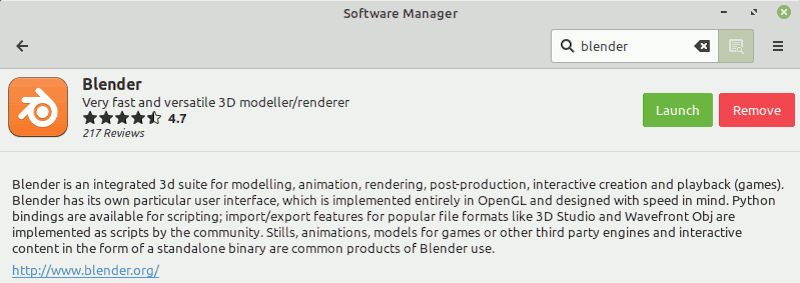
Opsi lain cara install Blender di Linux Mint melalui Software Manager yang secara default sudah terinstall. Buka aja Software Manager dan Ketik Blender. Kemudian Install.
Sayangnya metode install Blender dengan software manager ini nggak up to date. Saat ini secara default Blender yang terinstall melalui Software Manager adalah versi 2.7. Untuk mengubahnya ke versi yang terbaru kamu harus menambahkan PPA yang akan saya bahas di bagian selanjutnya.
Install dengan PPA (udah nggak update)
Opsi instal Blender dengan PPA pernah menjadi cara yang paling saya sukai. Cukup dengan menambahkan PPA yang terurus kita bisa dengan mudah melakukan install dan update melalui terminal. Saat ini ppa Blender yang senantiasa update adalah milik Thomas Schiex. Berikut panduan install Blender melalui PPA Thomas Schiex. Namun PPA tersebut kini sudah nggak pernah update sehingga saya nggak pernah pakai ppa lagi.
Oh iya, sebelum melakukan langkah-langkah di bawah ini, pastikan komputer / laptop yang kamu gunakan terhubung dengan koneksi internet yak!
- Buka terminal dengan shortcut CTRL + ALT + T
sudo add-apt-repository ppa:thomas-schiex/blendersudo apt updatesudo apt install blender- Tunggu proses instalasi Blender
Setelah proses instalasi /opt/blender/blenderselesai, kamu bisa menemukan Blender di launcher menu
Instal dengan Snapd
Sampai saat ini aku belum familiar dengan snapd, lebih suka install melalui terminal seperti biasanya. Namun dengan snapd kamu bisa lebih mudah untuk install berbagai macam software yang ada di Linux. Berikut panduan install Blender dengan Snapd yang mudah kamu ikuti
- Install Snapd terlebih dahulu dengan cara buka terminal dan ketik
sudo apt install snapd - Setelah itu ketik
sudo snap install blender --classic - Tunggu proses instalasi selesai
- Blender siap kamu gunakan
Cara Install Paling Mudah?
Dari beberapa cara di atas kamu bisa pilih salah satu cara yang menurutmu paling mudah. Seperti yang sudah dibahas di atas, kalau saya lebih suka install dari PPA yang dimaintenance oleh Thomas Schiex. Tinggal copas perintah di terminal dan beres. Namun saat ini ppa tersebut sudah tidak di update, sehingga saya memilih menggunakan cara pertama mendownload langsung dari situs resmi Blender.
Kalau kamu mau install dengan cara yang mana?
Apabila ada kesulitan tentang cara install Blender di Linux Mint, tulis aja di kolom komentar. Nanti bakalan saya bales kok. Oh iya, saya juga menulis beberapa tips trik dan tutorial seputar Blender yang bisa kamu baca dan lihat di sini.

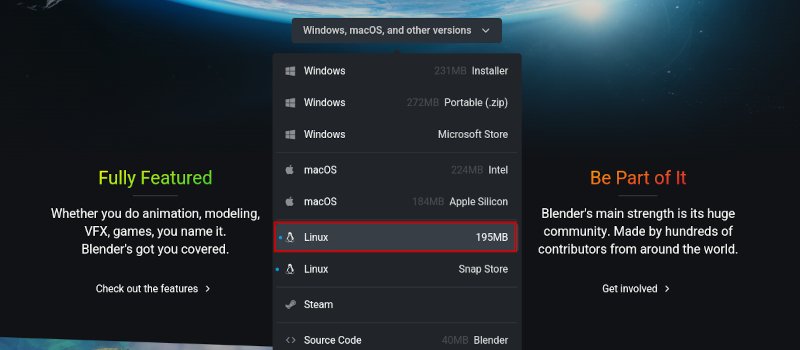
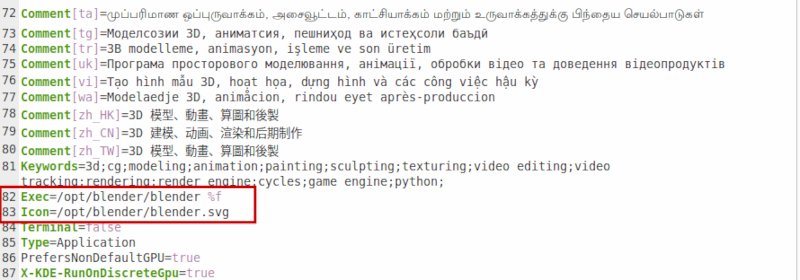
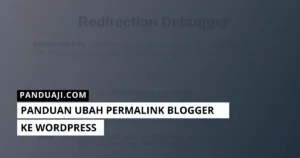

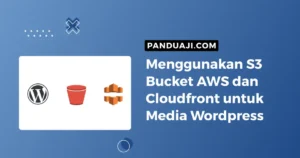
Leave a Comment